配置Golang开发环境的核心是安装VS Code并配置官方Go扩展,它会自动引导安装gopls、dlv等必要工具,实现代码补全、调试等功能;通过设置保存时自动格式化、集成golangci-lint、配置launch.json调试和自定义任务,可显著提升开发效率。
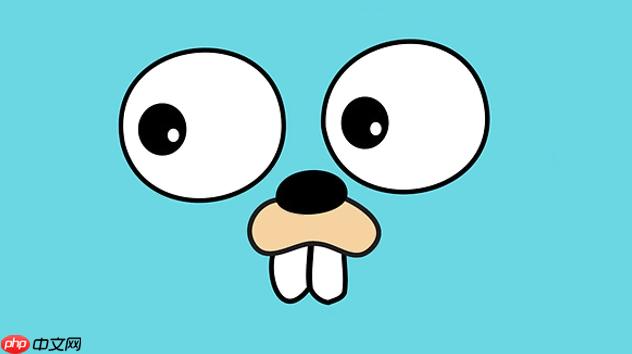
配置Golang开发环境,尤其是在VS Code里,核心其实就那么几步:装好VS Code,然后安装官方的Go扩展,接着让扩展自己去把那些必要的工具链都装上。大部分时候,这就能跑起来了,但要做到顺手、高效,还得再琢磨琢磨,比如怎么让格式化自动生效,调试怎么配,这些小细节往往最能提升幸福感。
VS Code作为Golang的开发IDE,它的配置流程其实相当直观,主要围绕着安装官方的Go扩展展开。一旦这个扩展到位,它会引导你安装所有必需的Go工具,比如
gopls(Go语言服务器)、
dlv(调试器)等等。你只需要打开VS Code,进入扩展视图(Ctrl+Shift+X),搜索“Go”,找到由“Go Team at Google”发布的那个,点击安装就行。安装完成后,VS Code通常会提示你安装或更新缺失的Go工具。点击“Install All”或者“Install Missing Tools”,它就会自动帮你把这些工具下载并编译好。过程中可能会遇到网络问题,或者Go环境变量没配对,但通常都会有明确的错误提示,根据提示调整一下
GOPATH或
GOROOT,或者换个网络环境,问题大都能解决。我个人经验是,大部分麻烦都出在工具下载失败上,其次就是Go版本与工具版本不兼容的小插曲。
为什么VS Code是Golang开发的首选IDE?
说实话,我用过不少IDE来写Go,从最初的Sublime Text配各种插件,到后来尝试JetBrains的GoLand,再到现在的VS Code。GoLand无疑功能强大,但它的资源占用和启动速度,对我这种喜欢轻量化工具的人来说,总觉得有点“重”。Sublime Text虽然轻巧,但配置起来就得花不少心思,而且很多功能都需要第三方插件来补足,维护起来也比较累。
VS Code则像是一个完美的折中方案。它本身足够轻量,启动快,界面简洁。最关键的是,它的生态系统非常活跃,特别是Go语言的官方扩展,功能几乎覆盖了GoLand的大部分核心特性,比如智能代码补全(基于
gopls)、代码跳转、重构、格式化、调试等等。而且,它还支持各种个性化设置,主题、字体、快捷键,都能根据自己的习惯来调整。对我而言,这种“开箱即用”且“可深度定制”的特性,让VS Code成为了Golang开发的最佳拍档。它不像有些IDE那样,一开始就给你塞满所有功能,而是让你按需添加,这种灵活度很对我胃口。
立即学习“go语言免费学习笔记(深入)”;
安装Go官方扩展后,还需要额外配置什么吗?
理论上,当你安装了Go官方扩展,并且它成功帮你安装了所有推荐的Go工具(比如
gopls、
dlv、
go-test-explorer、
gorename等),那么基本的开发环境就已经搭建好了。
gopls提供了LSP(Language Server Protocol)支持,这意味着你可以享受到智能的自动补全、错误检查、定义跳转、引用查找等功能,这是现代IDE的核心。
dlv则是Go语言的官方调试器,没有它,调试代码就是一句空话。
go-test-explorer则让测试变得可视化,点击就能运行测试,查看结果。
但“额外配置”这个词,其实可以理解为“优化和个性化”。比如,我通常会确保以下几点:
-
保存时自动格式化和整理导入:在
settings.json
中加入:"[go]": { "editor.formatOnSave": true, "editor.codeActionsOnSave": { "source.organizeImports": "explicit" } }, "go.formatTool": "goimports", // 或者 "gofmt" "go.lintOnSave": "package", // 或者 "file", "workspace" "go.lintTool": "golangci-lint", // 如果安装了golangci-lint这样每次保存文件,代码就会自动按照Go的规范格式化,并且自动增删导入包。我个人更偏爱
goimports
,因为它能自动处理导入包,省心不少。 -
调试配置(
launch.json
):虽然dlv
是自动安装的,但要进行调试,通常需要在项目根目录下的.vscode
文件夹中创建一个launch.json
文件。一个简单的调试配置可能长这样:{ "version": "0.2.0", "configurations": [ { "name": "Launch Package", "type": "go", "request": "launch", "mode": "auto", "program": "${fileDirname}", // 调试当前文件所在目录的包 "env": {}, "args": [] } ] }这只是个基础模板,你可以根据自己的项目需求调整
program
、args
和env
。比如,如果你要调试一个Web服务,可能需要设置特定的环境变量或命令行参数。 Linter集成:虽然Go扩展自带了一些基本的代码检查,但更强大的Linter,如
golangci-lint
,能发现更多潜在问题。如果你的项目使用了golangci-lint
,确保它被正确安装,并在VS Code设置中指定"go.lintTool": "golangci-lint"
,这样VS Code就能在编辑时显示它的警告和错误。安装golangci-lint
很简单:go install github.com/golangci/golangci-lint/cmd/golangci-lint@latest
。
这些“额外配置”并非强制,但它们能让你的开发体验从“能用”提升到“好用”,甚至“高效”。
如何优化VS Code的Golang开发体验?
优化VS Code的Go开发体验,除了上面提到的基础配置,还有一些小技巧和额外的扩展,能让你的工作流更加顺畅。这就像装修房子,硬装完了,软装和智能家居才是提升生活品质的关键。
快捷键定制:VS Code的快捷键非常丰富,但有些可能不符合你的习惯。我经常会把一些常用的命令,比如“运行测试”、“构建当前文件”等,绑定到自己顺手的快捷键上。比如,把“Go: Run File”绑定到
Ctrl+R
,比每次去点击或输入命令要快得多。-
任务(Tasks):VS Code的任务功能非常强大,你可以定义一些常用的构建、测试或部署脚本,然后通过快捷键或命令面板快速执行。在
.vscode/tasks.json
中,你可以定义类似这样的任务:{ "version": "2.0.0", "tasks": [ { "label": "build current package", "type": "shell", "command": "go build -v ./...", "group": { "kind": "build", "isDefault": true }, "problemMatcher": "$go" }, { "label": "run all tests", "type": "shell", "command": "go test -v ./...", "group": { "kind": "test", "isDefault": true }, "problemMatcher": "$go" } ] }这样,你就可以通过
Ctrl+Shift+B
(默认构建任务)或Ctrl+Shift+P
然后搜索“Run Task”来执行这些自定义命令了。 -
其他实用扩展:
- GitLens:如果你使用Git进行版本控制,GitLens几乎是必装的。它能让你在代码旁边直接看到每一行的Git提交历史、作者信息,以及方便地查看文件历史。
- Code Spell Checker:避免拼写错误,尤其是在注释和字符串中。
- Docker:如果你的Go应用是部署在Docker容器中,这个扩展能提供Docker文件的高亮、补全以及容器管理功能。
- REST Client:对于开发API服务的Go开发者来说,这个扩展能让你直接在VS Code中发送HTTP请求,非常方便测试。
工作区设置:对于不同的项目,你可能需要不同的VS Code设置。利用工作区设置(
.vscode/settings.json
)可以为每个项目定制独立的配置,这比全局设置要灵活得多。比如,某个项目可能需要特定的Go版本,或者需要禁用某个Linter规则,就可以在工作区设置中覆盖全局设置。
这些优化策略,都是我在日常开发中摸索出来的,它们不一定适用于所有人,但可以作为你探索和定制自己开发环境的起点。VS Code的强大之处就在于它的可塑性,总能找到适合你的那套组合。






























